ルーターにイーサネットポートを追加するには、イーサネットスイッチを購入してルーターの既存のポートに接続します。イーサネットスイッチの全ポートの合計帯域幅は、ルーターのポートの帯域幅に制限されます。
ほとんどの人は自宅で無線に頼っていますが、有線インターネットがより良い選択肢であることがよくあります。唯一の問題は、ほとんどの家庭用ルーターにはほんの一握りのポートしかないことです。ポートを追加するのは簡単ですが、設定時にはいくつか考慮すべき点があります。
イーサネットスイッチでポートを追加する
イーサネットスイッチを使用して、ルーターにポートを追加できます。これらはモバイルバッテリーの延長コードのようなものだと考えてください。ルーターの既存のイーサネットポートに接続しますが、選択したものに応じてさまざまなポートを追加します。費用が高くなるほど、ポートの数が増えます(高速スイッチは通常、より高価です)。また、ルーターのポートよりも高い最大速度のスイッチを購入しても、通常は利点はありません。制限要因はスイッチではなく、ルーターです。複数のルーターのアップグレードを通じてスイッチを使い続ける予定がない限り、接続するイーサネットポートの速度に一致するスイッチを選択してください。
イーサネットポートの範囲を拡大するには、まずイーサネットスイッチを購入する必要があります。このスイッチは、ルーターのいずれかの予備ポートに接続されます。そこから、追加のデバイスをスイッチに接続できます。ルーターに複数のスイッチを追加できますが、効率性を高めるために、スイッチをデイジーチェーン接続することは避けてください。
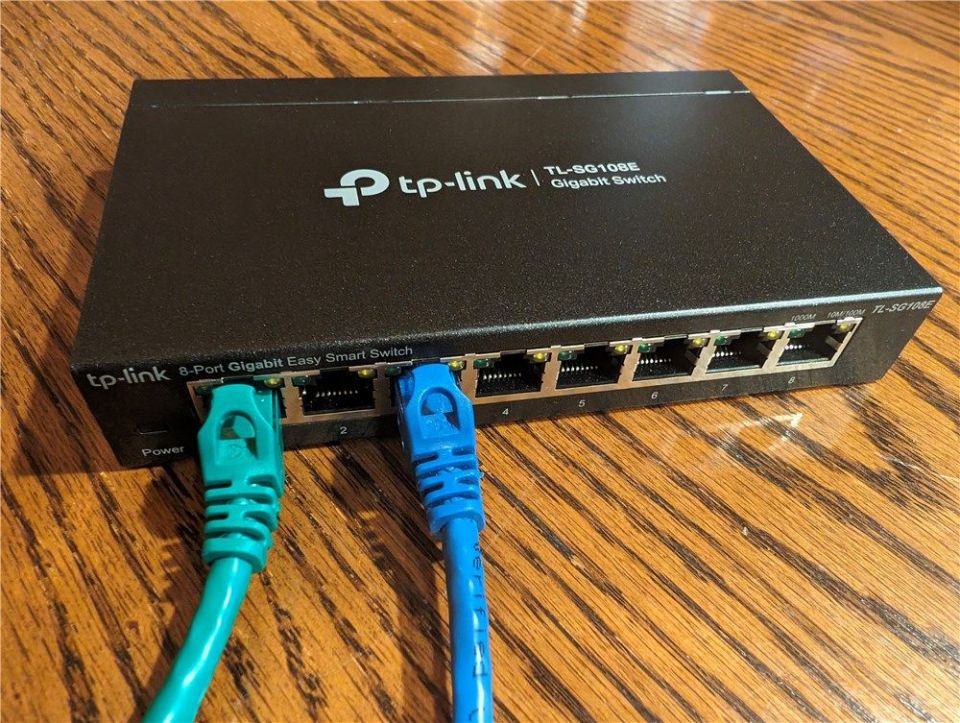
古いルーターをスイッチに転用することも可能ですが、これらのスイッチは安価で入手しやすく、新しいルーターを購入するよりはるかに安価です。ギガビット速度が不要な場合、4ポートの安価なスイッチは10~20ドル、またはそれ以下で購入できます。ルーターと同様に、壁面アダプターを使用してスイッチに電源を供給する必要があります。
ポートを購入する際には、ほとんどのモデルがポートの1つを使用して既存のルーターに接続することに注意してください。そのため、5つのポートがあるように見えるイーサネットスイッチは、デバイスを接続できる追加のポートを4つしか提供しません。
ほとんどのスイッチには、ルーターに接続するための適切なイーサネットケーブルが付属しています。既存のデバイス(コンピューター、スマートテレビ、ネットワークドライブなど)を接続するための追加のケーブルを用意する必要があります。注意:すべてのイーサネットケーブルが同じではなく、より高速なケーブルでのみより高速な速度を実現できます。
デバイスとポートの配置を慎重に検討する
イーサネットスイッチは、ルーターの接続されているポートの利用可能な帯域幅を共有することで機能します。そのため、ルーターにギガビットイーサネットポートがあり、適切なイーサネットスイッチを購入して4つのポートを追加した場合、これらのデバイスが同時に使用されると、そのギガビットの帯域幅が4つのポートで共有されます。
重要なのは、帯域幅はこれらのデバイスがすべてネットワークを使用している場合にのみ共有されるということです。この情報を使用すると、1つのポートを飽和させないようにスイッチを設定することができます。
たとえば、仕事用のPCとゲームコンソールを同時に使用しない場合は、どちらも同じスイッチに接続してもパフォーマンスにほとんど影響しません。ただし、ネットワークドライブから映画をストリーミングしながら夜に使用するゲーム用PCがある場合は、スイッチによって導入される帯域幅の制限がどちらかのパフォーマンスに影響を与える可能性があるため、これらの2つのデバイスは理想的にはルーターの完全に別のポートに接続する必要があります(同じスイッチの別のポートではない)。
少し注意深く計画すれば、異なる時間に使用されるデバイスのみをスイッチに接続できます。また、プリンターなどの低帯域幅のデバイスをスイッチにグループ化することもできます。同時に帯域幅を多く使用するもの(コンピューターなど)を使用する場合でも可能です。
より高速なイーサネットポートでより優れたパフォーマンスを実現
ほとんどのルーターは現在、ギガビットイーサネットポートを備えており、一部は10Gbネットワーキングを提供しています。自宅やオフィスの有線ネットワークを検討している場合は、予算内で可能な限り最速の機器への投資を検討してください。これには、ルーターをより高速なバージョンに交換することだけでなく、帯域幅の制限をなくすためにより高速なイーサネットスイッチを購入することも含まれる場合があります。
これは特に、使用状況に基づいてデバイスを優先することが不可能な場合に当てはまります。たとえば、同じスイッチに接続された単一のオフィスに複数のコンピューターがある場合、または同時にオンラインゲームをプレイする可能性が高い複数のコンソールがあるファミリールームがある場合です。
ルーターが100Mbネットワーキングのみをサポートしている場合は、おそらくアップグレードする時期です。ギガビットイーサネットは1000Mbを意味し、これは従来の規格よりも10倍高速です。10Gbイーサネットは、利用可能な帯域幅をさらに10倍向上させます。スイッチの速度がルーターの最大スループットと一致していることを確認してください。
高速をサポートできるデバイスがない場合、これはあまり意味がないかもしれませんが、すでにサポートしている新しいデバイスは存在します。MicrosoftのXbox Series XとSonyのPlayStation 5にはそれぞれギガビットイーサネットポートがあり、Appleは必要に応じてオプションの10ギガビットイーサネットポートを搭載したM1 Mac miniを販売しています。2.5Gbなどの速度のデバイスを見つけることも珍しくありません。
ルーターがサポートしている内容がわからない場合は、本体の下部を確認してください。多くの場合、ポートの速度が記載されているか、モデル番号が記載されており、検索して確認することができます。より高速なポートを利用できるように、適切な速度のイーサネットケーブルを購入することを忘れないでください。
スイッチを別の部屋に設置することができます
スイッチをルーターと同じ部屋に設置する必要はありません。イーサネットスイッチは、ルーターを通常の設置場所から移動させることなく、部屋全体に有線ポートを追加できるため、便利です。
これを実現するには、イーサネット延長ケーブルを使用する方法、イーサネットオーバーコアクスのアダプターを使用する方法、イーサネットオーバーパワーラインを使用する方法の3つがあります。最初はかなりシンプルですが、壁にケーブルを隠すために漆喰を塗る準備ができていない限り、見栄えが悪くなることがよくあります。イーサネットオーバーコークス(MoCA)を使用すると、壁にすでに設置されている同軸ケーブルを使用できます。
自宅にケーブルサービスの配線がある場合は、壁に同軸ケーブルがある可能性があります。これらの接続は、パワーラインアダプターで発生する欠点の数が少なく、無線よりも高速な速度を提供します。すべての家庭がケーブル用に配線されているわけではないため、選択肢にならない場合があります。
イーサネットオーバーパワーラインも既存のケーブルを使用しますが、速度は保証されない場合があります。これらのデバイスは、最後の手段として使用します。多くのイーサネットパワーラインアダプターは、組み合わせた速度を宣伝しています。つまり、1200Mb/秒の速度は、どちらか一方では600Mb/秒になる可能性があります。ケーブルの経年と品質、干渉、およびアダプターに費やす金額はすべて、受信する可能性のある速度に影響します。
アダプターから目的地が遠いほど、速度が低下する可能性が高くなります。一部の部屋は異なる回路にある可能性があり、これは自宅の配線で作業を行うのに最適ですが、壁を通してイーサネット接続を行うのはひどいです。アダプターの横に別のデバイスを接続するだけでも、パフォーマンスが低下する可能性があります。
そして、前に説明したように、帯域幅の飽和を考慮する必要があります。パワーラインアダプターは、見苦しいケーブルを敷いたり、リフォーム業者を入れたりすることなく、有線ネットワークを拡張する便利な方法ですが、効率を犠牲にしており、生速度が重要な場合はそれを念頭に置く必要があります。
イーサネットに問題がありますか?ケーブルを確認してください
有線ネットワークは、コンピューター、スマートデバイス、ゲームコンソールをインターネットに接続する最も信頼性の高い方法です。有線ネットワークは無線ネットワークほど干渉を受けやすくなく、財布を開く準備ができている場合は、はるかに高い理論速度が可能です。
スイッチとパワーラインアダプターがもたらす制限を理解し、有線ネットワークの多くの問題は、単に数本のケーブルを交換することで解決できることを覚えておいてください。
コメントする